Odprite spletno stran www.free-codecs.com.
Kliknite na povezavo z desnim miškinim gumbom in izberite Odpri v novem oknu...
|
|||||
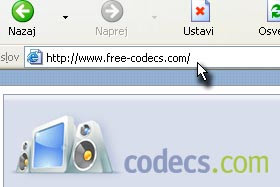 |
|||||
|
|||||
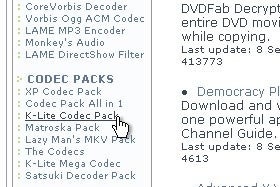
Na spletni strani poiščite povezavo K-Lite Codec Pack in kliknite nanjo.
|
|||||
|
|||||
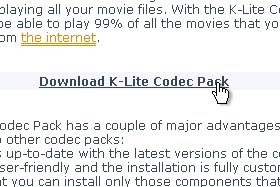
Nato poiščite povezavo Download K-Lite Codec Pack in spet kliknite nanjo.
|
|||||
|
|||||
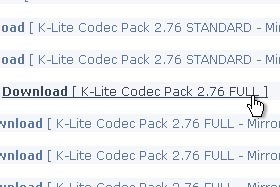
Na strani se vam izpiše več povezav za prenos.
Izberite Download K-Lite Codec Pack FULL. |
|||||
|
|
|
|||||

Datoteko shranite in nato zaženite.
|
|||||
|
|||||
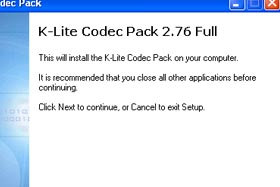
Namestitev kodekov se je začela.
Kliknite na gumb Next. |
|||||
|
|||||
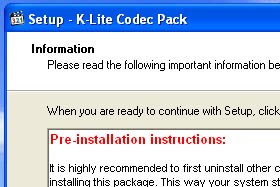
Pogoji uporabe se vam prikažejo.
Lahko jih preberete ali pa kliknite na gumb Next za nadaljevanje namestitve. |
|||||
|
|||||
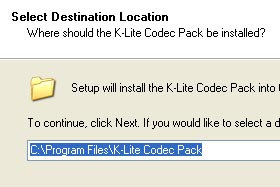
jaz lokacijo namestitve ne bom spreminjal.
Kliknite na gumb Next. |
|||||
|
|||||
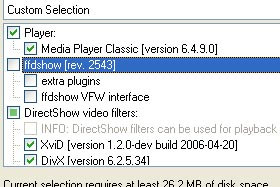
Vse komponente kodekov se vam prikažejo.
Jaz sem umaknil kljukico pri ffdshow in potrdil na gumb Next. |
|||||
|
|||||
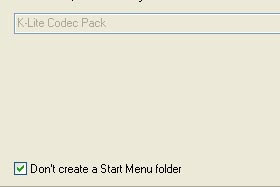
Označite Don't create a Start Menu folder in kliknite na gumb Next.
V primeru, da tega ne bi storili, bi se vam v meniju Start ustvarila nova mapa z različnimi orodji, ki jih povprečen uporabnik ne potrebuje. |
|||||
|
|||||
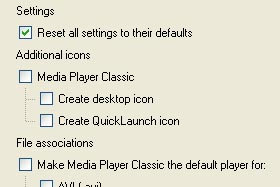
Prikažejo se vam dodatne nastavitve za predvajalnik Media Player Classic.
Označite Make Media Player Classic the default player for, ker je veliko hitrejši in enostavjenši predvajalnik za večpredstavnostne vsebine. |
|||||
|
|||||
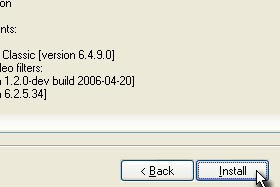
Kratek povzetek namestitve se vam prikaže.
Kliknite na gumb Install in namestitev se bo začela. |
|||||
|
|||||
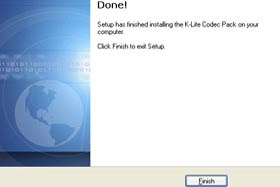
Ko bo namestitev končana, kliknite na gumb Done.
|
|||||

